PHP也是一门开发网页的语言,WAMP Server 是它的一个较好的集成开发环境,今日,小编发现好多Wamp Server 安装后启动local host 出现的却是IIS页面!为什么会这样呢?
出现这一类问题的用户大多数装有IIS,IIS的默认端口是80,巧了,WAMP默认端口也是这个!所以两者再访问的时候发生了冲突!所以出错了。
网上很多方法都不是很详细,希望这篇文章可以帮到你。
解决方法:1.卸掉两者之一(这个很容易,就不说了) 2.更改WAPM的默认端口号或者IIS端口号(有好多经验说)。下面来介绍下更改Wamp Server端口号:
1.首先,安装WampServer,安装步骤简单,一直点击下一步就可以,安装完成后,我们会看到桌面右下角出现如下小图标(红色或者橙色表示端口被占用,绿色才表示正常运行)
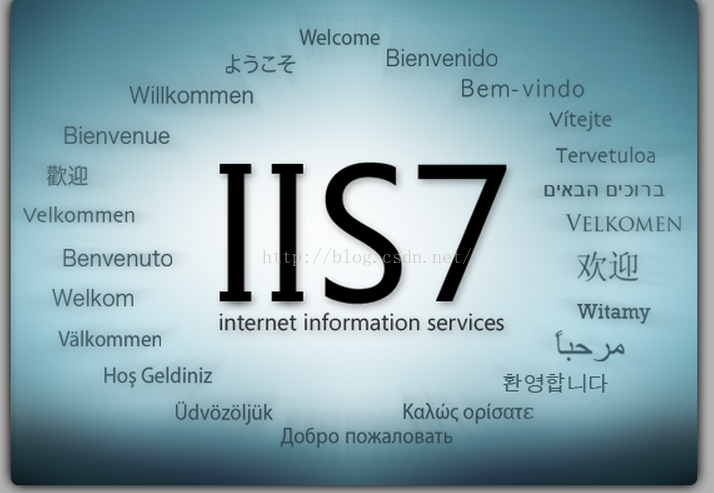
3.我们对apache进行端口配置:左击红色图标>Apache>httpd.conf
打开此文件,我们会看到这里:listen后面的80表示服务器监听的端口
4. 我们将监听端口改为如下图,然后退出重启WampSever,会发现图标变成绿色
在浏览器地址上键入local host:8080,会出现下图,这就说明我们已经将端口改好了。
这里我们需要注意的是 拿ctrl+F 搜索80端口 会出现4个地方,在这里只需要修改两个地方
5.但是当我们不在地址栏上进入,而是左击图标>Localhost 会发现仍然进入IIS页面,这是因为我们只改变了apache内部的监听端口,并没有改变与之相关联的按钮配置文件,进入Wamp Server 的安装目录,如下图,
打开wampmanager.tpl,
6. 将三个localhost 改为localhost:8080,保存退出,再次重启,左击图标>localhost,我们会发现进入WampServer界面,同时左击图标>phpMyAdmin也不会出错,问题解决
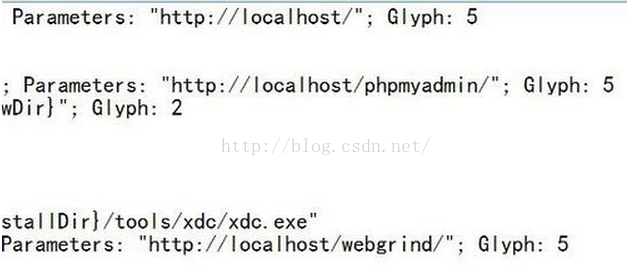
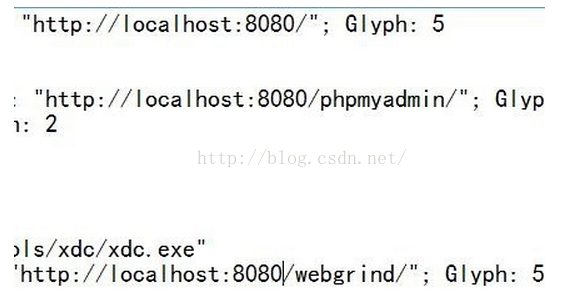
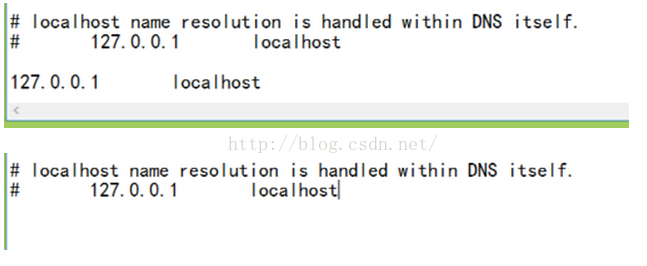








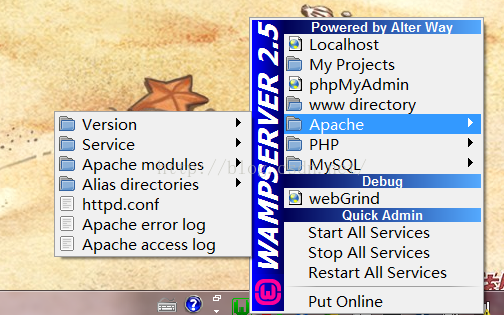

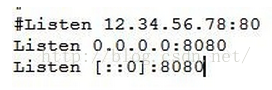
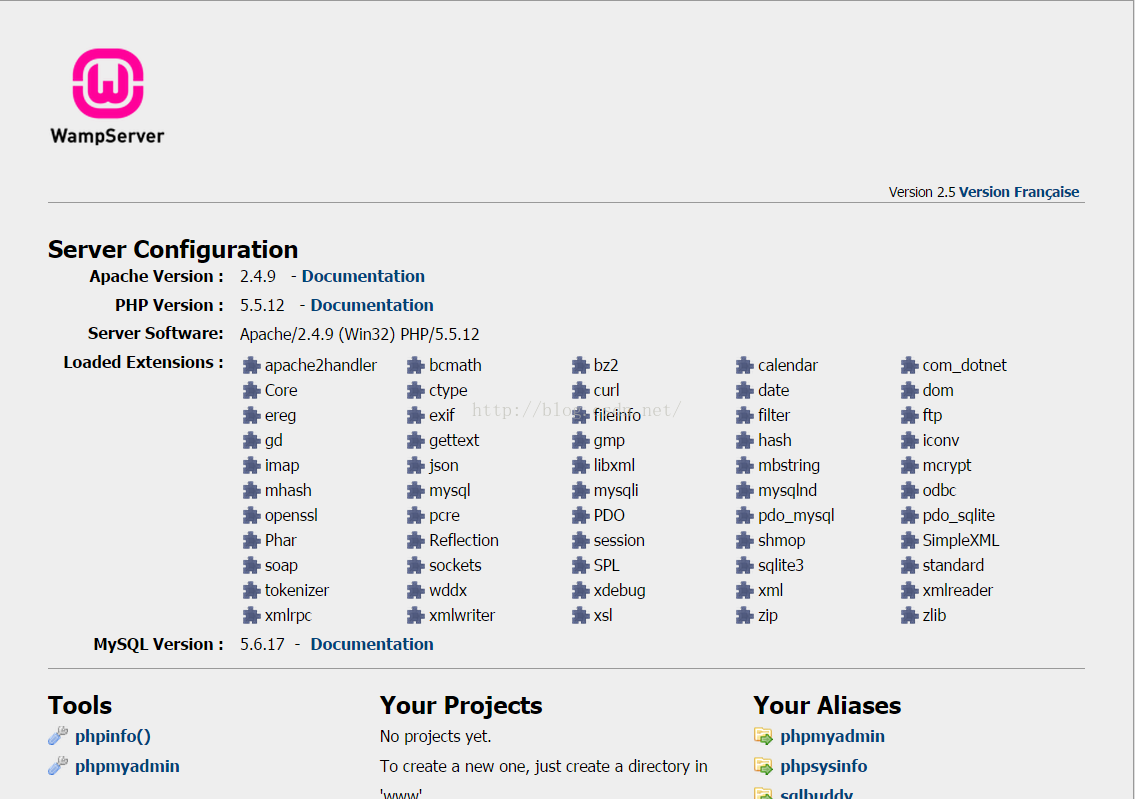
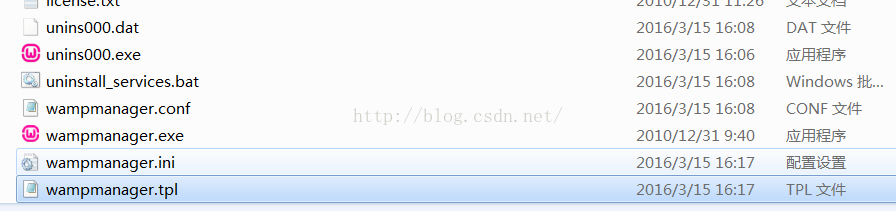













 243
243











 被折叠的 条评论
为什么被折叠?
被折叠的 条评论
为什么被折叠?








